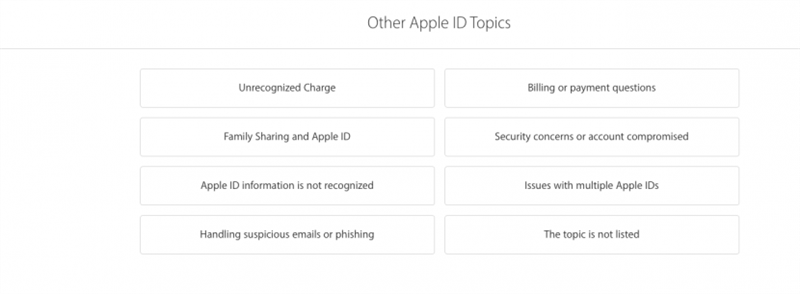Quizás descubrió que creó más de una ID de Apple a lo largo de los años y desea eliminar una cuenta de Apple ID.
Relacionado: Cómo configurar el uso compartido de la familia
Antes de eliminar una ID de Apple
Antes de tomar el paso de eliminar una ID de Apple, verifique las diferentes opciones para resolver problemas de cuentas a continuación.
Cómo eliminar el ID de Apple: Olvidé la ID de Apple y la contraseña de iCloud
Si desea eliminar una ID de Apple porque ha olvidado su contraseña y piensa que sería más fácil comenzar de nuevo, consulte primero este artículo para ver si puede recuperar su cuenta.
Mi cuenta de Apple: cómo cambiar su contraseña para la identificación de Apple
Si desea eliminar su ID de Apple porque ha cambiado su dirección de correo electrónico, siga este enlace para cambiar la dirección de correo electrónico asociada con su cuenta.
No lo elimine, asegure su ID de Apple en su lugar
Tal vez te preocupe que tu contraseña ya no sea secreta y deseas cerrar tu cuenta actual de Apple ID para evitar una violación de la seguridad o el robo de datos.
Después de configurar la autenticación de dos factores, Apple puede ayudarlo a cambiar su contraseña;
Mi cuenta de Apple: desactive iMessage
Si ha cambiado a una marca diferente de teléfono inteligente y le preocupa que no esté recibiendo sus mensajes de texto o SMS, no es necesario que borre su cuenta de Apple ID completa para solucionarlo.
¿Aún tienes tu viejo iPhone?
- Transfiere tu tarjeta SIM a tu antiguo iPhone.
- Abra su aplicación de configuración.
- Desplázate hacia abajo y toca Mensajes.
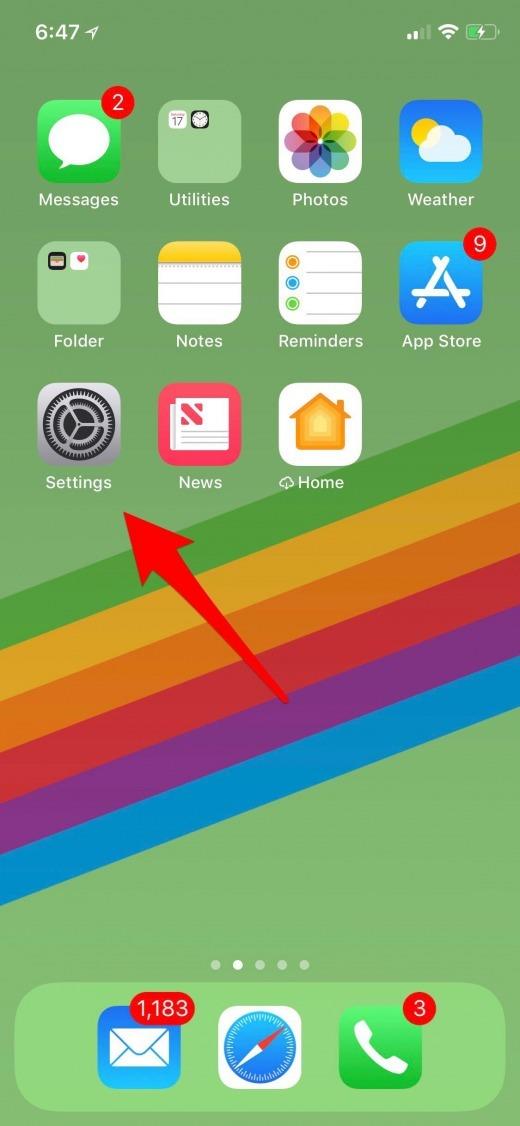
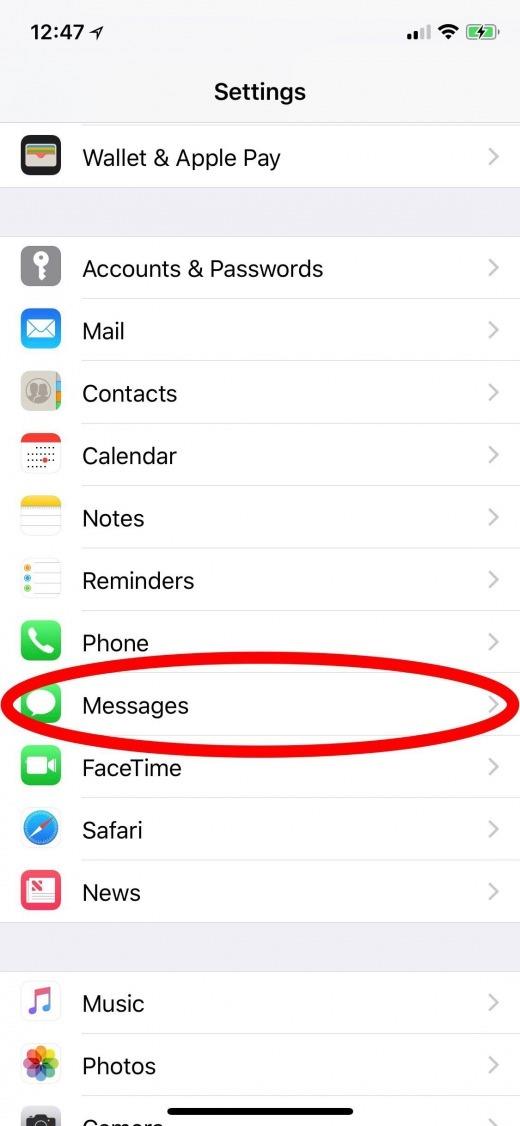
- Desactiva el iMessage y vuelve a Configuración.
- Desplácese hacia abajo y toque FaceTime, luego desactívela.
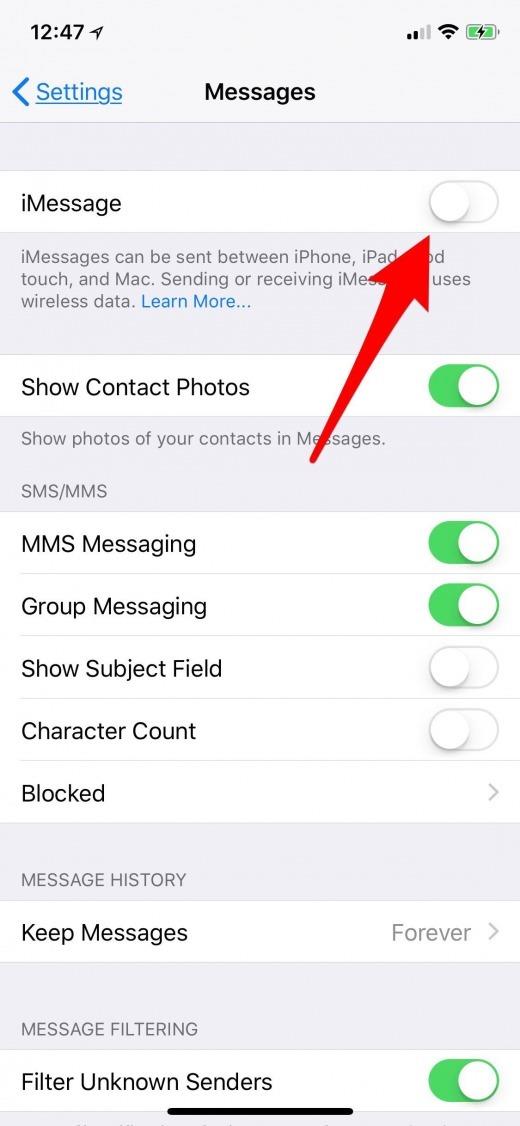
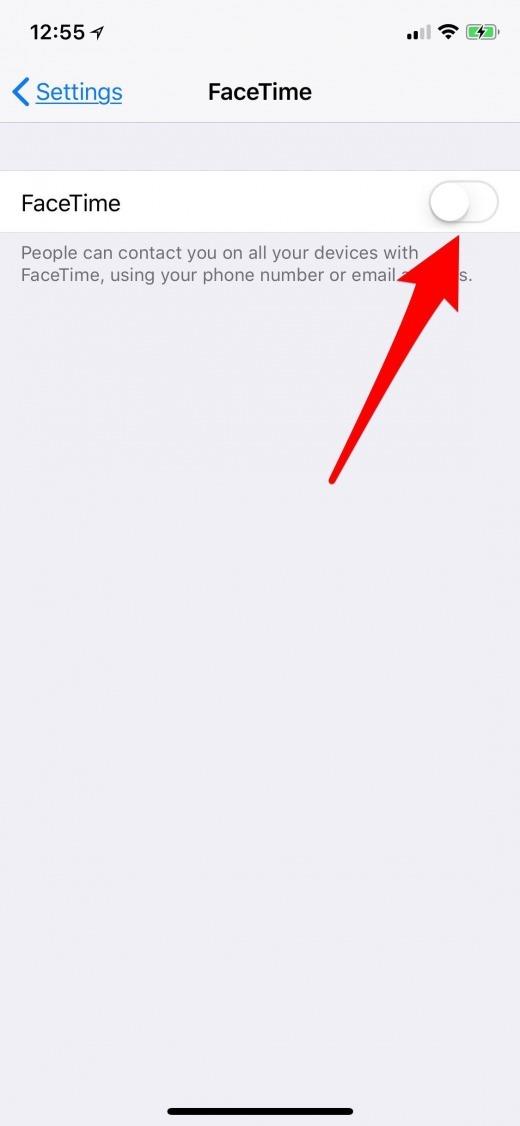
¿Ya no tienes tu iPhone?
Si ya no tienes tu iPhone, aún puedes anular el registro de iMessage.
Eliminar una ID de Apple: Desactivar y eliminar permanentemente
Si ninguna de las soluciones anteriores funcionó para el problema de su cuenta y aún desea eliminar su ID de Apple, deberá ponerse en contacto directamente con Apple para lograr esto.
Eliminar ID de Apple: eliminar direcciones de correo electrónico asociadas
Una vez que elimine su ID de Apple, no podrá usar el correo electrónico con el que lo creó para crear otra cuenta en el futuro.
- Vaya a esta página e inicie sesión con la ID de Apple que va a eliminar.
- Haga clic en Editar junto a la sección de la cuenta en la parte superior de la página.
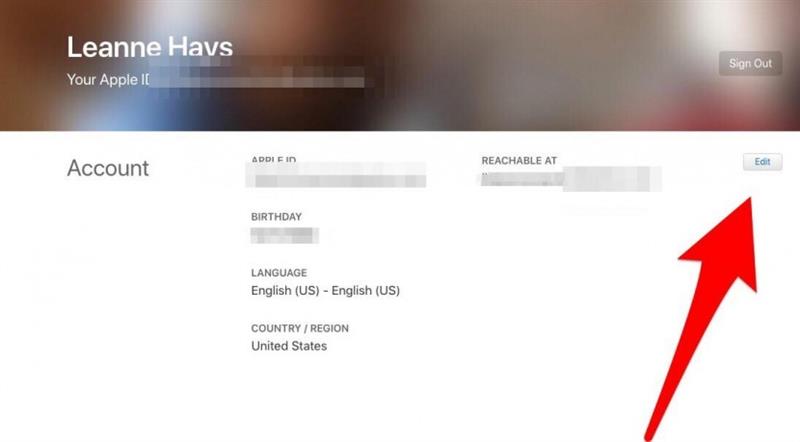
- En la sección Accesible en, verá todas las direcciones de correo electrónico asociadas con su ID de Apple, toque la x al lado de las direcciones que desea eliminar (solo tengo una dirección de correo electrónico asociada a mi cuenta, puede
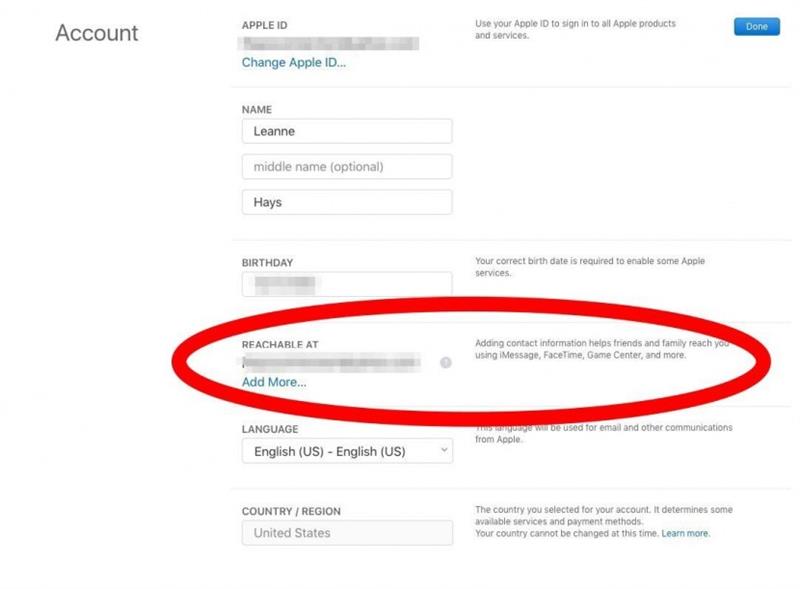
Cómo eliminar el ID de Apple: haga una copia de respaldo en iCloud, luego guarde sus archivos en otro lugar
El siguiente paso para eliminar su ID de Apple es asegurarse de no perder sus documentos, fotos y otros archivos.
- Inicie sesión en su cuenta de iCloud, donde verá todas sus aplicaciones con datos almacenados.
- Haga una copia de seguridad de sus fotos, documentos, correos electrónicos, contactos y cualquier otra cosa que desee guardar desde su cuenta de iCloud en un disco duro externo o en un servicio en la nube que no sea iCloud.
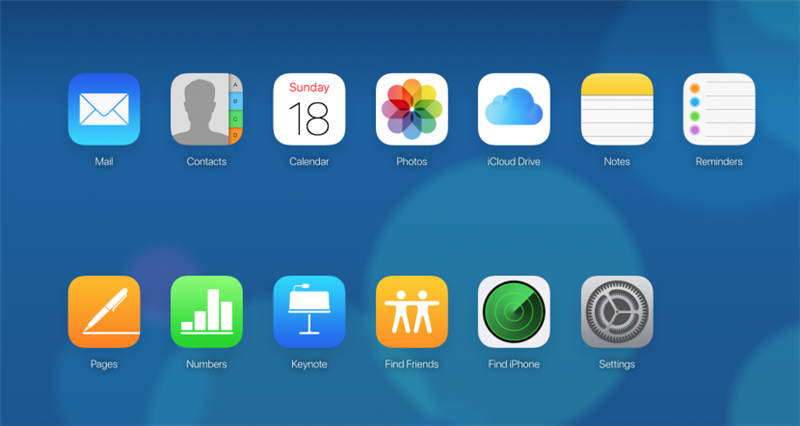
Eliminar ID de Apple: contacto con Apple
Ahora que ha eliminado sus direcciones de correo electrónico asociadas y ha guardado todo lo que desea de iCloud y de iCloud Mail, ya está listo para eliminar su ID de Apple.
-
Tenga lista la información para la ID de Apple que desea eliminar.
-
Visite este sitio y haga clic en su región para encontrar el número de seguridad de Apple para su área.
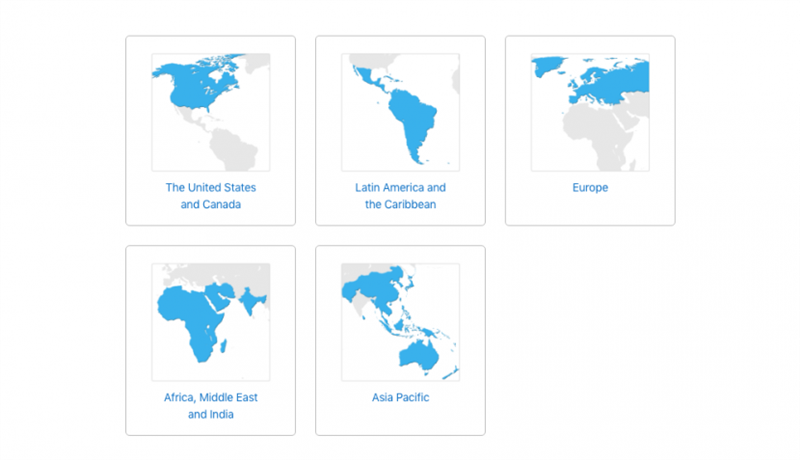
- Llegará a una página con un menú de temas para elegir, haga clic en Otros temas de ID de Apple.

- Ahora haga clic en Problemas con múltiples ID de Apple.